В този урок ще научиш как да разбереш по-добре различните статуси на Facebook-рекламите. Важно е да знаеш текущия статус на твоите реклами, за да можеш ефективно да контролираш дали те са активни, спрени или не се изпълняват поради грешки. Това е особено важно, за да осигуриш, че бюджетът ти не се изпира и целевата аудитория се достига. Да преминем заедно през стъпките, които ще ти помогнат да провериш и оптимизираш статуса на доставка на твоята Facebook-реклама.
Най-важни резултати
- Статусът на доставка показва дали рекламата е активна, е спрята или има грешки при настройките.
- Реклама със статус „Чернова“ означава, че все още не е публикувана и няма да генерира разходи.
- За ефективно управление на рекламата можеш да изтриеш, активираш или деактивираш кампании, групи за реклами и реклами.
- Ефективното управление на бюджетите е от съществено значение, за да извлечеш максимума от твоите реклами.
По стъпки
Стъпка 1: Проверка на статуса на доставката
За да провериш статуса на твоята реклама, започни като отвориш Управлението на рекламите в Facebook. Ще видиш, че статусът на твоята реклама показва дали се доставя или има грешка. Ако рекламата все още не е изпратена, там ще пише статус „Чернова“. На този етап все още няма разходи.
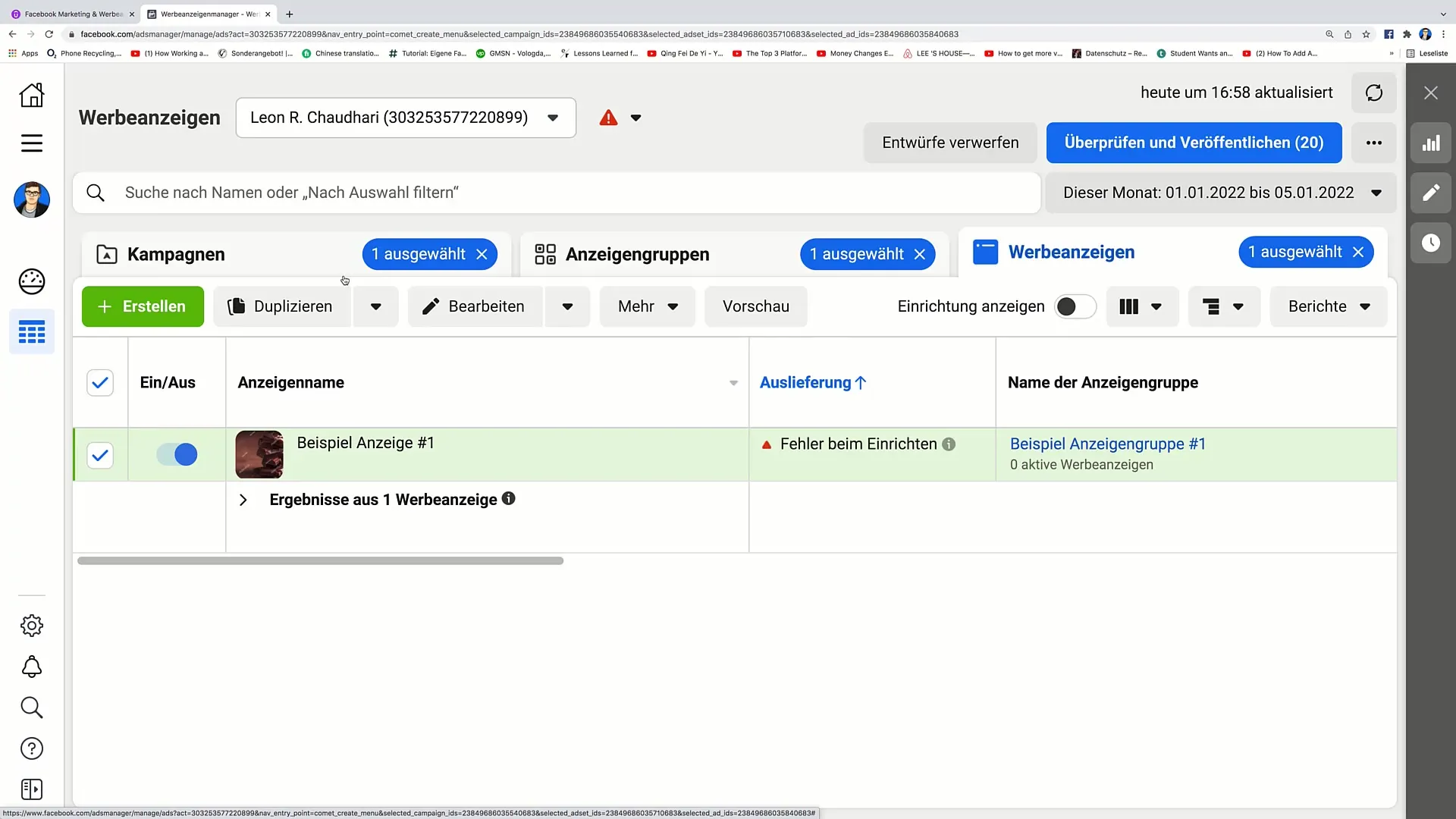
Стъпка 2: Диагностика на грешките
Ако има грешка в рекламата, отвори полето за редактиране на настройките на рекламата. Щракни върху „Редактиране“ и провери въведените данни. Една честа причина за грешка може да бъде липсата на важна информация, като например телефонен номер. Тази информация е необходима за правилната настройка на рекламата.
Стъпка 3: Добавяне на уебсайт
Ако целта ти е да генерираш трафик, увери се, че си въвел уебсайт в настройките. Щракни върху „Уебсайт“ и добави URL адрес, като например „exempel.com“. След като направиш промените, можеш да се върнеш към прегледа и да провериш дали статусът е актуализиран.
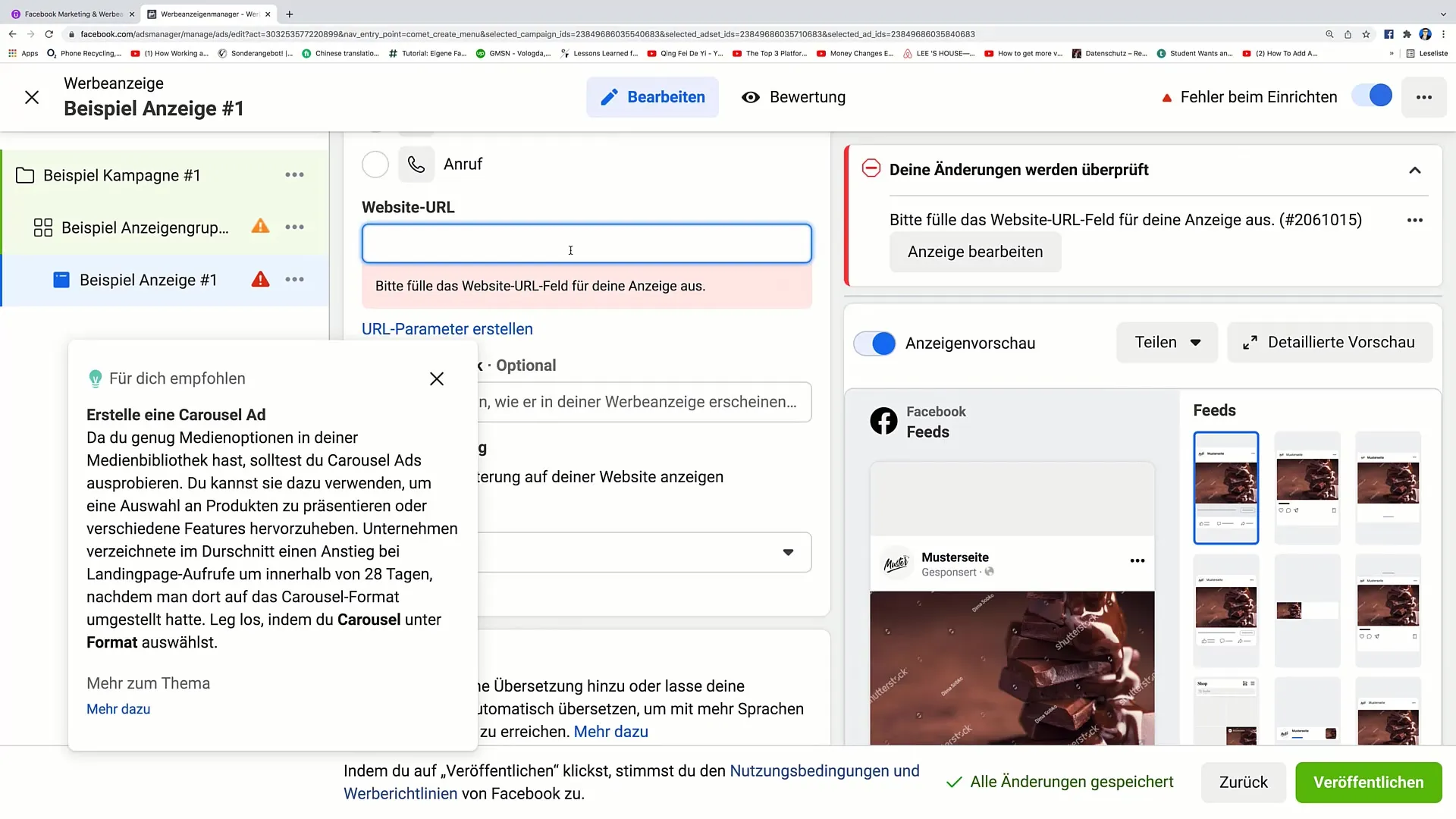
Стъпка 4: Активиране на рекламите
Ако рекламата е коректно настроена, статусът „активен“ ще бъде показан. Активирай рекламата, ако желаеш да я стартираш сега. Бъди внимателен, че рекламата може да бъде спряна, ако е достигнат лимит или ако е деактивирана ръчно.
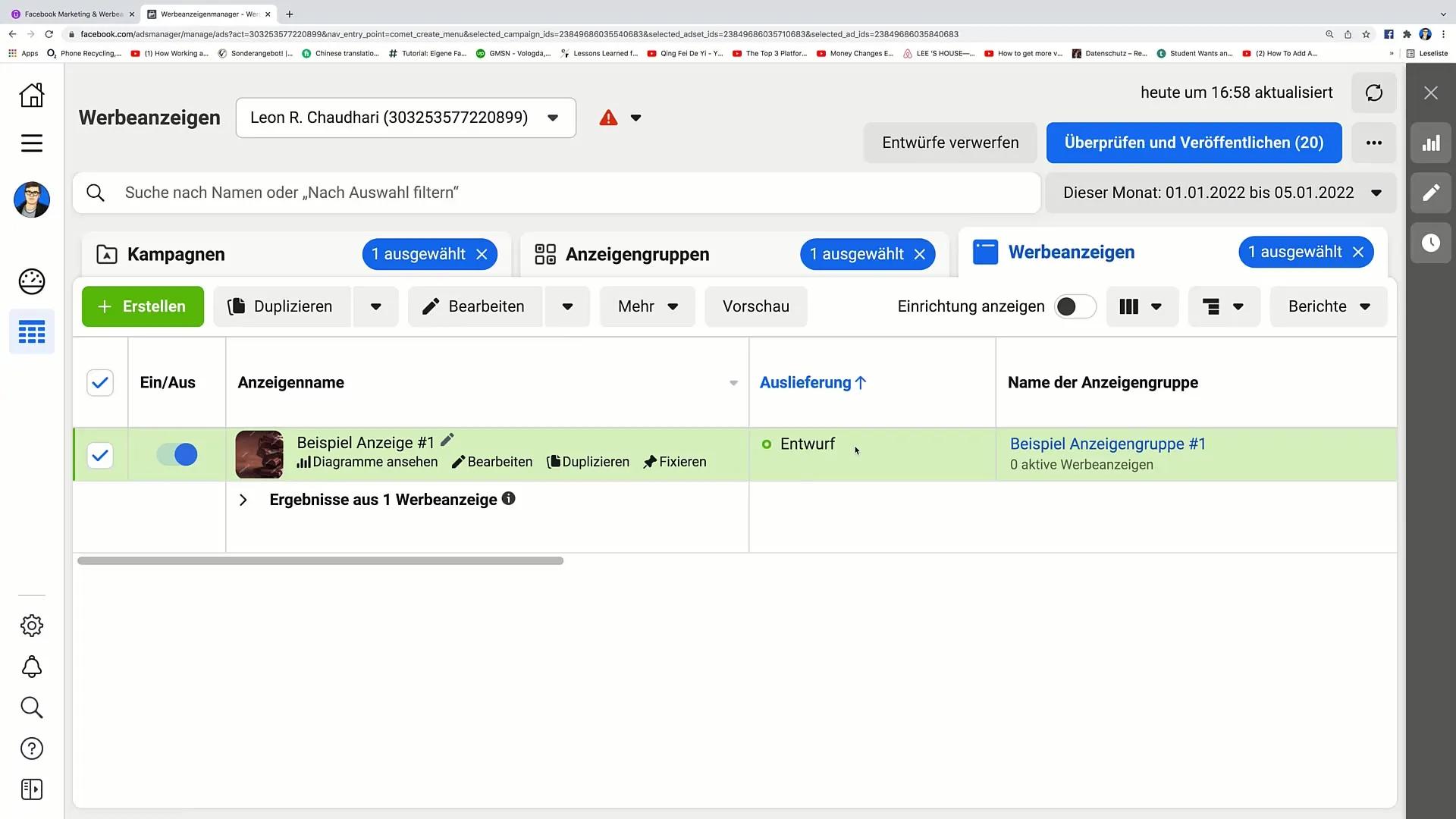
Стъпка 5: Управление на кампании и групи за реклами
След като провериш и редактираш рекламата си, имаш възможността да управляваш цели кампании и групи за реклами. Можеш да активираш или деактивираш рекламите, да изтриеш групите за реклами и кампаниите. За да изтриеш кампания, щракни върху съответната кампания и избери „Изтриване“. Това ще доведе до това, че целия рекламен блок, както и всички свързани реклами, ще бъдат изтрити.
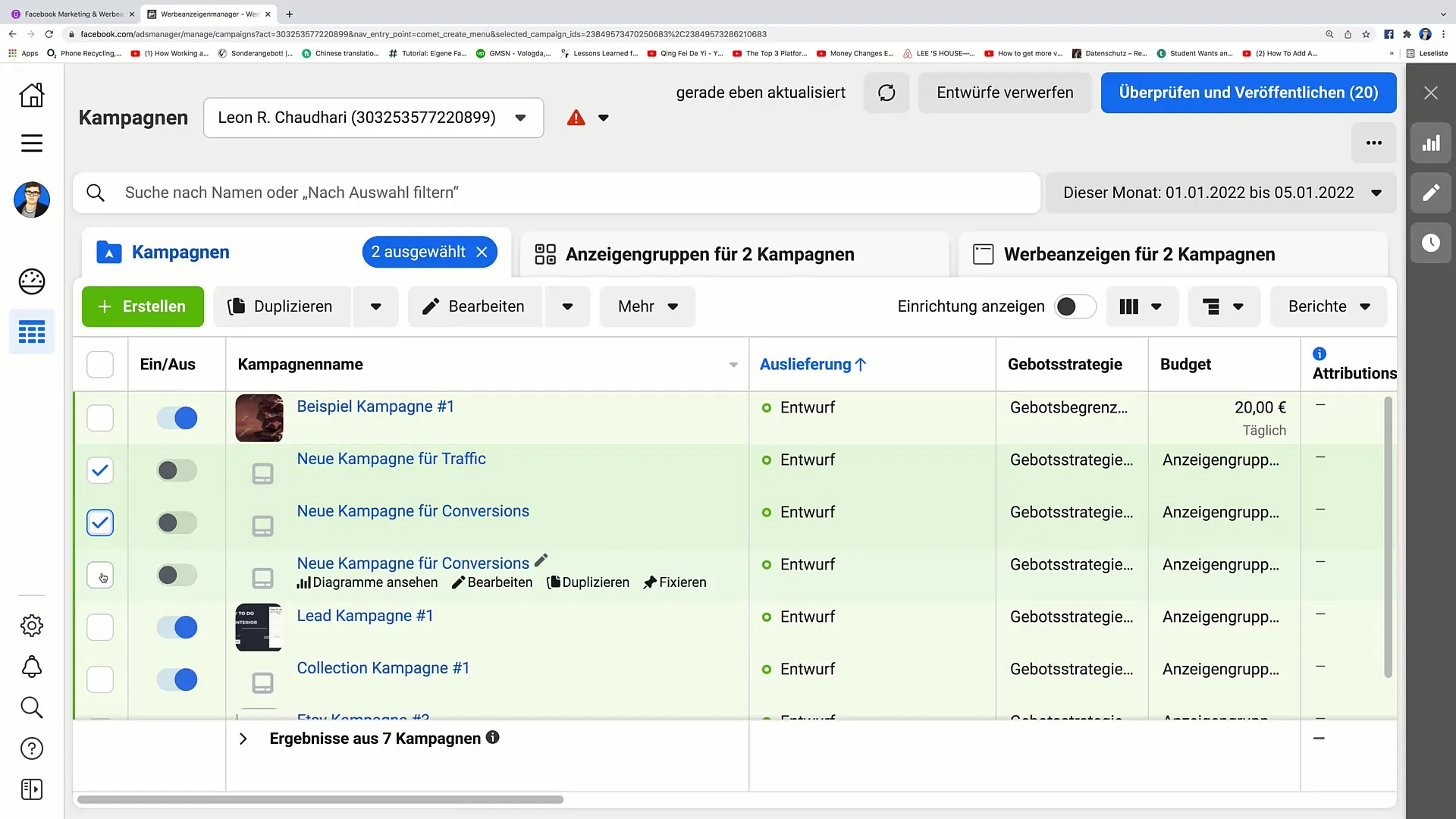
Стъпка 6: Мониторинг на бюджета
Управлявай внимателно бюджета си, за да си уверен, че не харчиш повече от това, което можеш да си позволиш. Ако си задал дневен бюджет от например 20 € и той вече е изчерпан, кампанията ти ще се покаже със статус „спрян“. Научи как да оптимизираш максимално бюджетите си, за да постигнеш максимална ефективност.
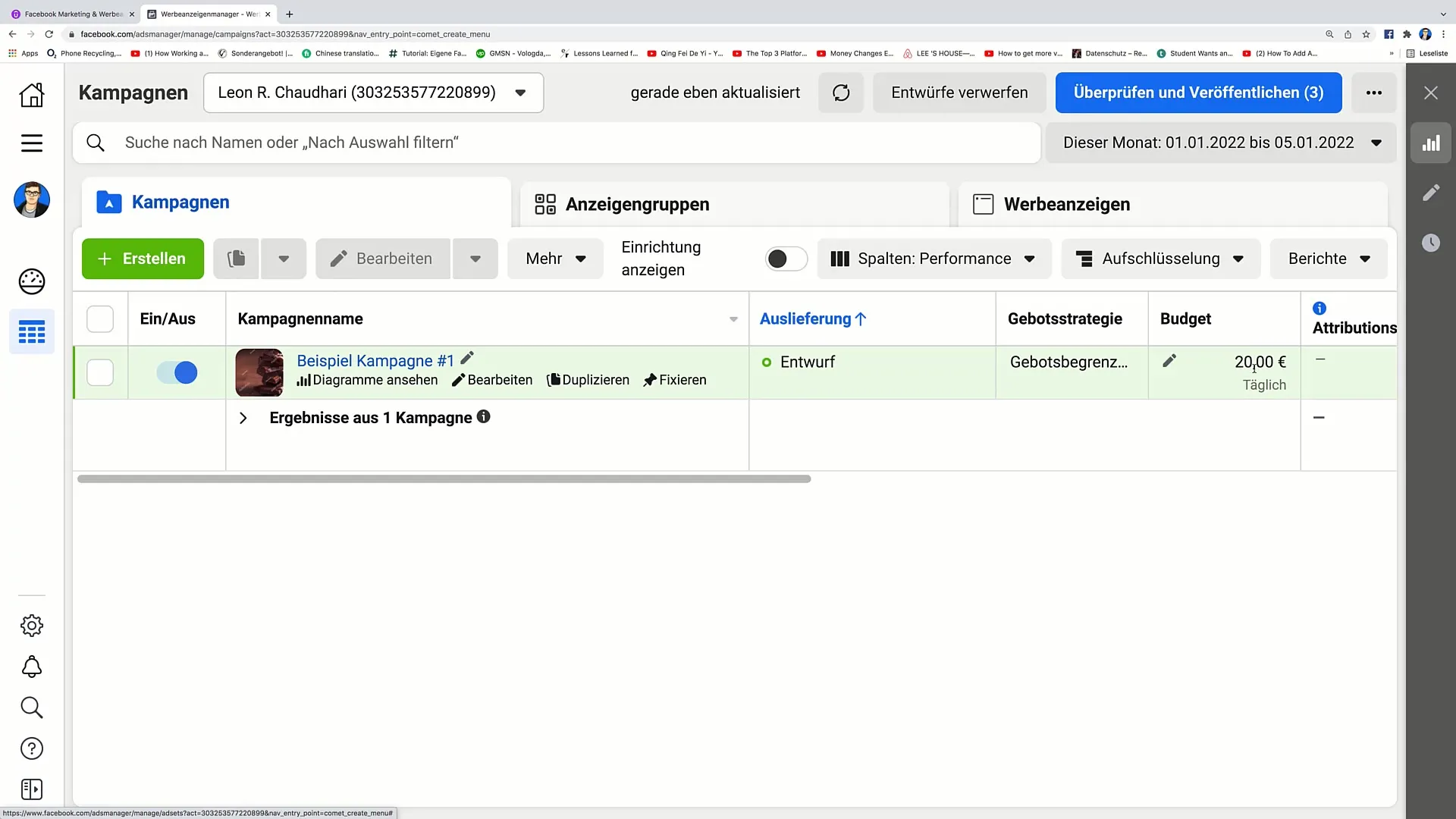
Стъпка 7: Изтриване на групи за реклами и реклами
Ако вече не се нуждаеш от реклама или група за реклами, можеш да я изтриеш. Щракни върху съответната реклама или група за реклами, отиди на „Още“ и избери „Изтриване“. Това ще запази кампанията, но подчинените ѝ елементи ще изчезнат.
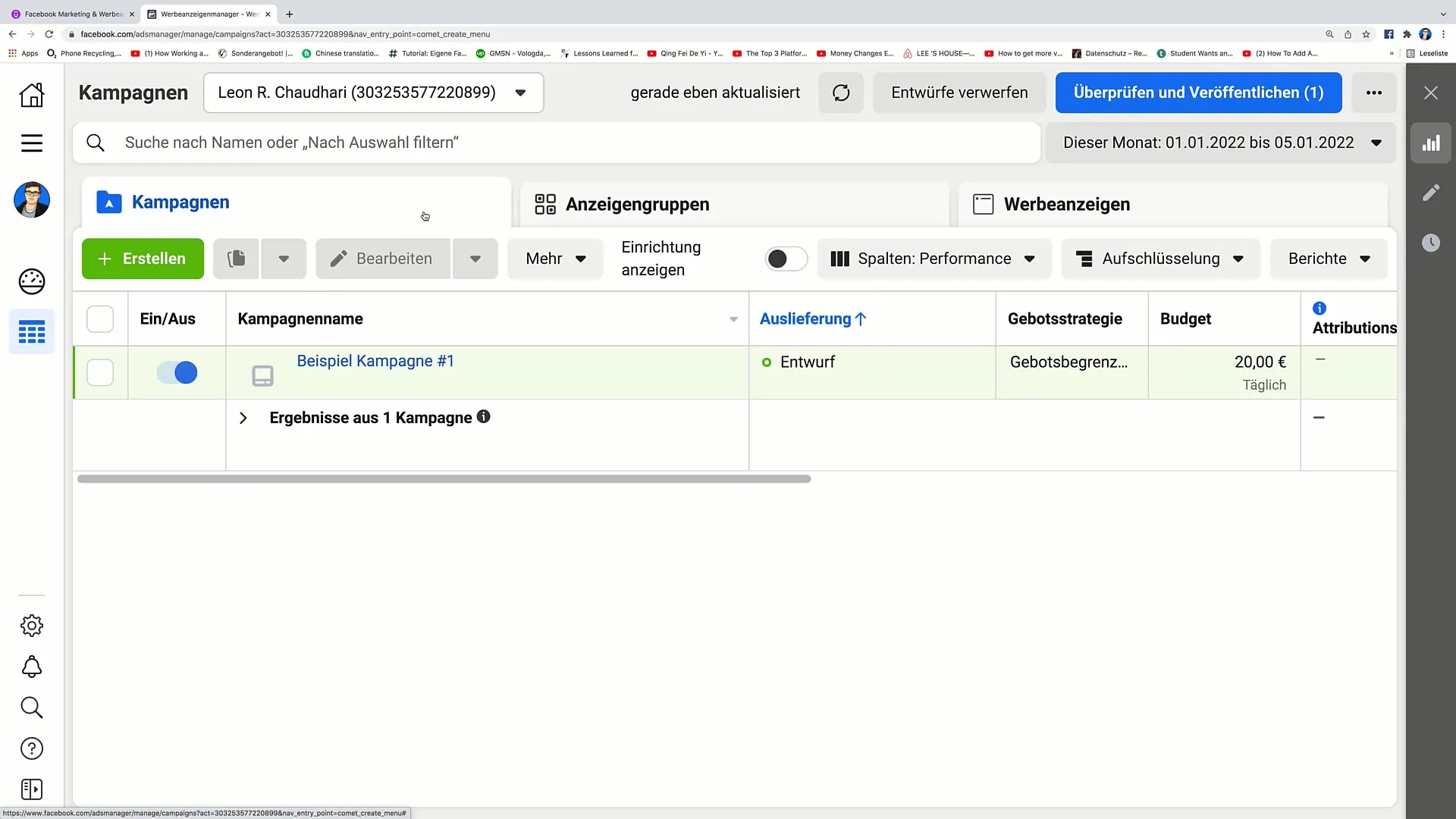
Стъпка 8: Създаване на нови реклами
Ако искаш да създадеш нова реклама за дадена група за реклами, просто кликни върху „Създаване на реклама“. Увери се, че новата реклама е настроена в правилния режим на групата за реклами, за да се достави правилно.
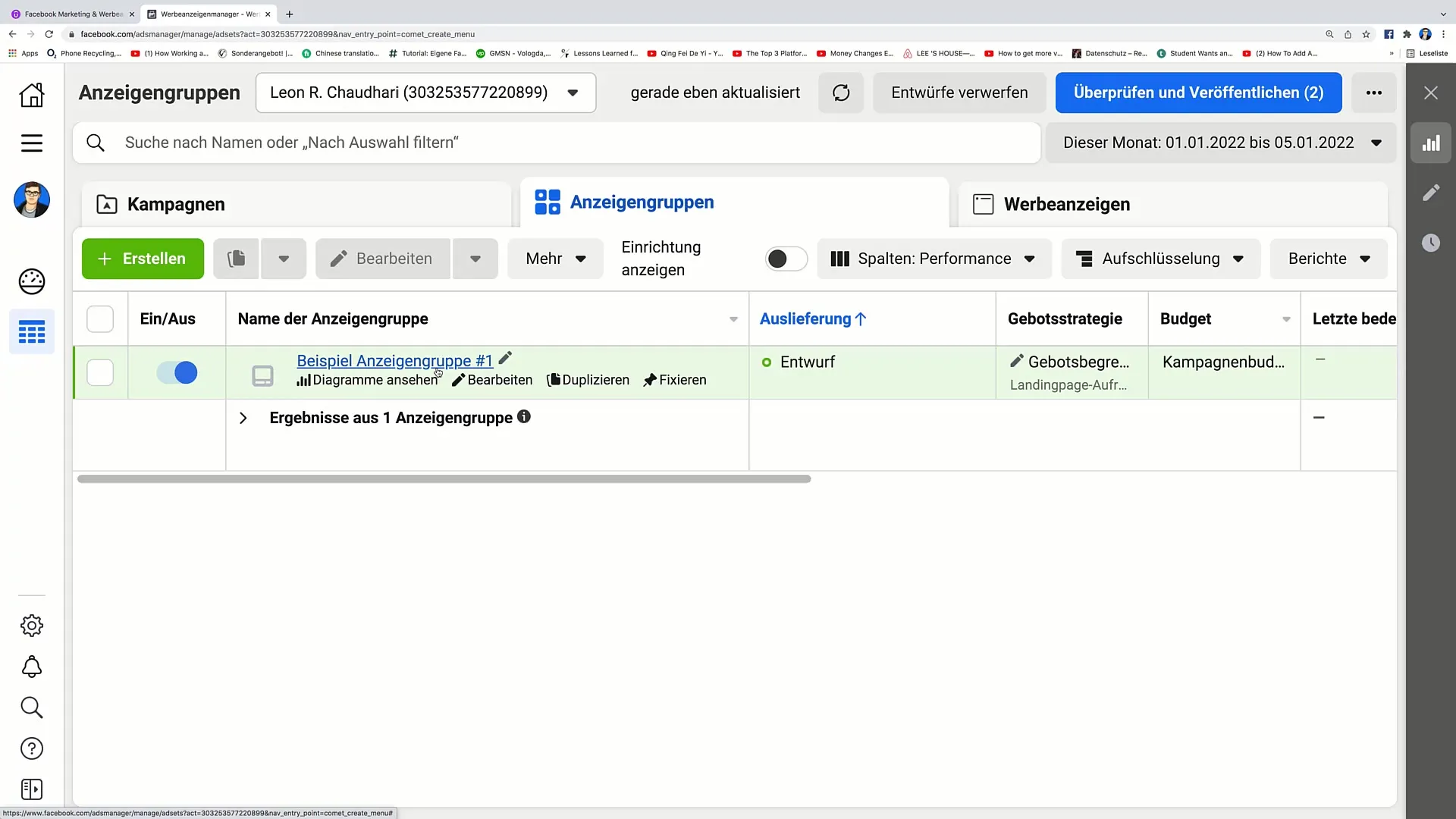
Стъпка 9: Изтриване на цялата кампания
При необходимост можете да изтриете цялата кампания по всяко време, като изберете кампанията и щракнете върху „Изтриване“. Бъдете внимателни, тъй като това не може да бъде отменено.
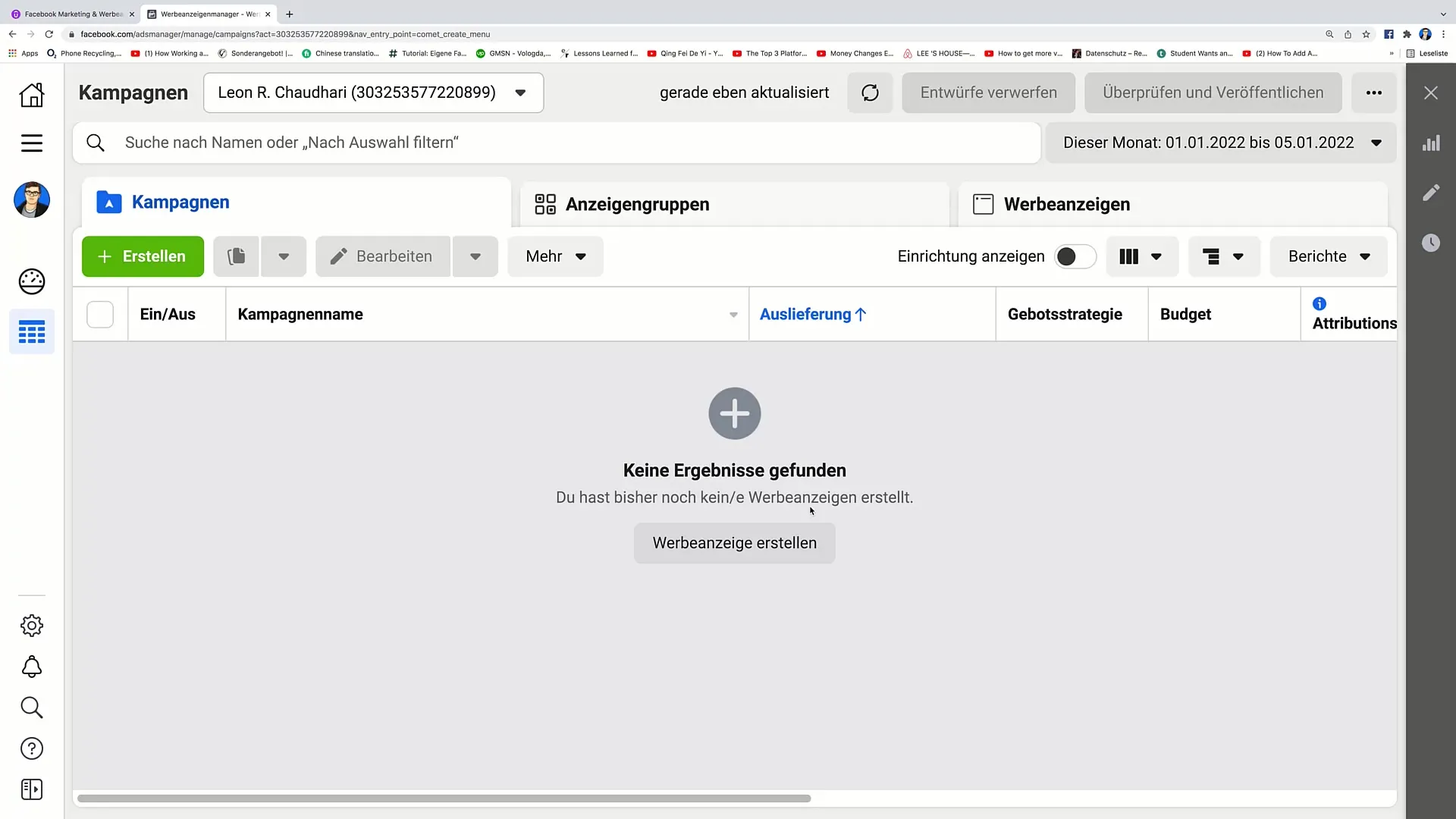
Резюме
В това ръководство научихте как да проверите и контролирате статуса на вашите рекламни обяви във Facebook. Разбирането на различните съобщения за статуса е от съществено значение, за да извлечете максимума от вашите кампании. В случай на грешки може да реагирате незабавно, да управлявате бюджета си и да създадете нови рекламни обяви, за да постигнете маркетинговите си цели.


